如何在Excel中使用分页打印功能将长表格分割为多页打印
本文将介绍如何在Excel中使用分页打印功能将长表格分割为多页打印。当我们在Excel中处理大量数据时,有时会遇到表格的长度超过一页打印纸张的情况。这时,如果直接打印整个表格,打印结果可能无法完整显示表格的所有内容。为了解决这个问题,我们可以使用Excel的分页打印功能,将长表格分割为多个小的打印页面,以保证打印结果的完整性。
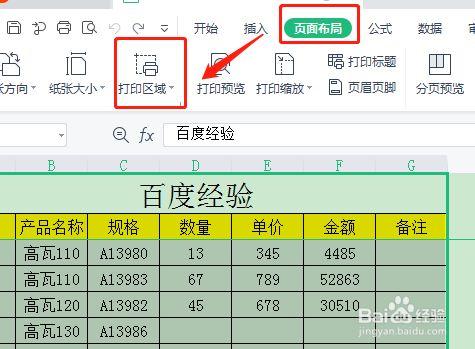
首先,我们需要选择需要打印的区域。打开Excel文件,并定位到包含长表格的工作表。然后,使用鼠标点击并拖动的方式选择需要打印的区域。你可以选择整个表格或者指定的一部分区域。确保选中的区域包含表格的所有列和行。
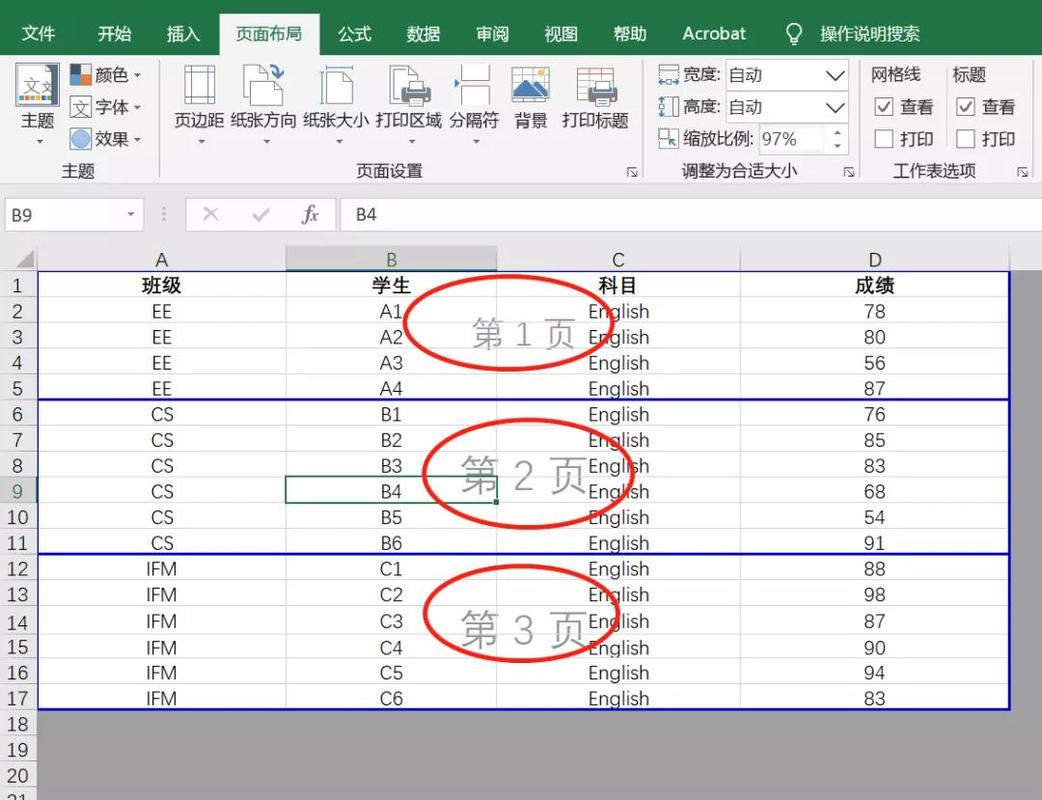
在Excel中,我们可以使用页面布局视图来查看和编辑打印布局。要进入页面布局视图,可以点击页面布局视图按钮或者通过页面布局选项卡进入。页面布局视图可以更直观地显示表格在打印页面上的分布情况。
在页面布局视图中,我们可以通过调整打印区域的大小来将长表格分割为多页打印。将鼠标放置在打印区域的边界上,光标会变成一个双向箭头。然后,按住鼠标左键并拖动边界线,调整打印区域的大小。你可以根据需要将表格分割为多个小的打印页面。
如果你的表格有表头或者列标题,你可以设置打印标题,使其在每个打印页面上都显示出来。在页面布局视图的顶部,你会看到一个称为“打印标题”的区域。点击“打印标题”区域的右侧下拉箭头,选择“打印标题”选项。然后,在弹出的对话框中选择表格的标题区域。确认设置后,表格的标题会在每个打印页面的顶部显示出来。
Excel还提供了一些分页选项,帮助我们更好地控制分页打印的结果。点击页面布局选项卡上的“分页设置”按钮,进入分页设置对话框。在对话框中,你可以选择“自动”或者“手动”分页的方式。选择“手动”分页后,你可以在表格中插入手动分页符,将表格分割为多个打印页面。选择“自动”分页后,Excel会自动根据打印设备的纸张大小和方向,将表格分割为适合打印的页面。
在设置完分页打印的选项后,我们可以通过打印预览来查看打印结果。点击页面布局选项卡上的“打印预览”按钮,进入打印预览视图。在打印预览视图中,你可以查看每个打印页面上的表格内容是否完整显示。如果有需要调整的地方,可以返回页面布局视图,重新调整打印区域或者分页选项。
最后,当你满意打印预览的结果后,就可以点击页面布局选项卡上的“打印”按钮,将表格打印出来了。在打印对话框中,你可以选择打印机、打印纸张大小和方向等打印选项。确认设置后,点击“打印”按钮即可开始打印。
通过上述步骤,我们可以在Excel中使用分页打印功能将长表格分割为多页打印,保证打印结果的完整性和可读性。无论是处理大量数据还是制作报告,这个功能都能帮助我们更好地展示和分享Excel中的表格内容。
BIM技术是未来的趋势,学习、了解掌握更多BIM前言技术是大势所趋,欢迎更多BIMer加入BIM中文网大家庭(http://www.wanbim.com),一起共同探讨学习BIM技术,了解BIM应用!